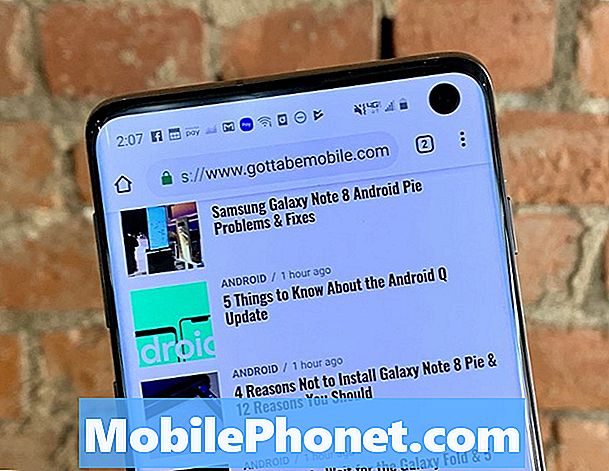Turinys
- Kaip atsisiųsti vaizdo įrašus į „Android“ įrenginį, kad juos būtų galima peržiūrėti neprisijungus
- Kaip žiūrėti išsinuomotą filmą keliuose „Android“ įrenginiuose
- Kaip pasirinkti mobiliojo duomenų ryšį norint atsisiųsti turinį
- Kaip tvarkyti atsisiųstą turinį
- Užsiimkite mumis

Pirmiausia į savo įrenginį turite įdiegti „Google Play“ filmų ir TV programą. Galite eiti į „Google Play“ parduotuvę arba spustelėti šią nuorodą.
Kaip atsisiųsti vaizdo įrašus į „Android“ įrenginį, kad juos būtų galima peržiūrėti neprisijungus
Įdiegę programą, galite nedelsdami pradėti naršyti savo mėgstamus filmus ir TV laidas. Štai kaip:
- Patikrinkite, ar jūsų įrenginys prijungtas prie mobiliojo duomenų tinklo ar namų „Wi-Fi“.
- Eikite į „Google Play“ filmų ir TV programą ir pasirinkite norimą filmą.
- Palieskite atsisiuntimo piktogramą, kurią rodo rodyklė žemyn.
Kaip žiūrėti išsinuomotą filmą keliuose „Android“ įrenginiuose
Kaip minėta pirmiau, tą patį nuomojamą turinį gali bendrinti tik penki įrenginiai. Jei turite daugiau nei penkis įrenginius, pirmiausia ištrinkite visą atsisiųstą turinį iš vieno iš pirmųjų penkių įrenginių. Norėdami tai padaryti, atlikite šiuos paprastus veiksmus:
- Atidarykite „Google Play“ filmų ir TV programą.
- Bakstelėkite raudoną varnelę šalia atsisiųsto turinio.
Pastaba: Vartotojas gali atsisiųsti filmus ir laidas į vieną įrenginį tik vienu atveju. Atsisiuntę turinį, negalėsite jo atsisiųsti iš naujo į kitą įrenginį, nebent pirmiausia jį ištrinsite. Tas pats pasakytina ir transliuojant. Negalima turėti dviejų „Android“ įrenginių tuo pačiu metu atsisiųsto turinio. Sistema to paprasčiausiai neleis.
Kaip pasirinkti mobiliojo duomenų ryšį norint atsisiųsti turinį
Filmų ar laidų atsisiuntimas ar transliavimas yra duomenų srautas, todėl, jei neturite neribotos duomenų prenumeratos, geriausias būdas yra naudoti „Wi-Fi“ ryšį. Programa nustatyta naudoti „Wi-Fi“, kai pagal numatytuosius nustatymus atsisiunčiami vaizdo įrašai, todėl tai nėra problema. Jei nuspręstumėte atsisiųsti turinį naudodami duomenis, atlikite šiuos veiksmus:
- Atidarykite „Google Play“ filmų ir TV programą.
- Palieskite Meniu piktogramą.
- Eiti į Nustatymai.
- Palieskite Tinklas.
- Palieskite Atsisiųskite bet kuriame tinkle.
Pastaba: jei jūsų prietaise nėra duomenų prenumeratos, ši parinktis negalima.
Kaip tvarkyti atsisiųstą turinį
- Atidarykite „Google Play“ filmų ir TV programą.
- Palieskite Meniu piktogramą.
- Palieskite Nustatymai.
- Palieskite Tvarkykite atsisiuntimus.
Viskas apie tai, kaip žiūrėti filmus ir TV laidas neprisijungus „Android“ įrenginyje!
Užsiimkite mumis
Jei esate vienas iš naudotojų, kuris susiduria su jūsų įrenginio problema, praneškite mums. Siūlome nemokamus su „Android“ susijusių problemų sprendimus, todėl, jei turite problemų su „Android“ įrenginiu, tiesiog susisiekite su mumis el. Paštu adresu [email protected] ir bandysime paskelbti savo atsakymus kituose pranešimuose. Negalime garantuoti greito atsakymo, todėl, jei jūsų problema yra svarbi laiko atžvilgiu, raskite kitą būdą, kaip išspręsti problemą.
Apibūdindami problemą, pateikite kuo išsamesnę informaciją, kad galėtume lengvai nustatyti tinkamą sprendimą. Jei galite, maloniai įtraukite tikslius klaidų pranešimus, kad gautumėte idėją, nuo ko pradėti.
„TheDroidGuy“ taip pat dalyvauja socialiniuose tinkluose, todėl galbūt norėsite bendrauti su mūsų bendruomene mūsų „Facebook“ ir „Google+“ puslapiuose.